
uzeti u obzir, kako na jednostavne načine spojiti slušalice na stolno računalo ili laptop. Za početak odaberite svoj slučaj:

- Windows 7
- Windows 10
- Windows 8
- Windows XP
- Kako spojiti USB slušalice
- Redovne slušalice
- Kako spojiti slušalice na laptop
Cijene popularnih slušalica s mikrofonom (u 2019.):
Kako spojiti slušalice s računalom

Ovisno o značajkama povezivanja slušalica s računalom, koja vrsta slušalica i koji operativni sustav Instalirali ste (u nastavku su primjeri s Windows xp, 7, 8, 10). Do danas su uobičajene 3 vrste priključaka, a to su:
- USB - na igračkim slušalicama;
- Mini priključak 3,5 mm - na svim ožičenim slušalicama u 98% slučajeva (Micro-priključak (2,5 mm) koristi se izuzetno rijetko);
- Dizalica 6,35 mm - koristi se uglavnom na studijskim modelima visokog otpora, monitorima;
naime Na primjeru Mini-priključka 3.5 mm razmotrit ćemo vezu.
Ulazi na stražnjoj ploči:

Stražnji ulazi
 Za spajanje slušalica na računalo s normalnim ulazom (Mini priključak 3,5 mm), vrijedi izvršiti sljedeće operacije:
Za spajanje slušalica na računalo s normalnim ulazom (Mini priključak 3,5 mm), vrijedi izvršiti sljedeće operacije:
- Pronađite priključak za slušalice (snimka zaslona gore, obično se nalazi na stražnjoj strani računala (stražnja ploča), najčešće je označena zelenom bojom, a iznad ovog priključka trebala bi biti prikazana ikona slušalica. Također, priključak se može naći na prednjoj ploči).
- Umetnemo utikač iz slušalica u željeni priključak;
- Preuzmite dodatni softver ako je potrebno (obično nakon automatske instalacije);
- Provjera performansi slušalica.
Ako slušalice uopće ne rade, onda ste ovdje.
JACK priključak - 6,35 MM
Priključak 6,35 mm vrlo je rijetka slušalica visokog otpora i koristi se uglavnom u studijima. Ovaj konektor možete spojiti na računalo samo pomoću adaptera (na mini priključku 3,5 mm). No za normalan rad slušalica s visokom impedancijom na računalu vam je potrebno pojačalo, a bez njega signal će biti vrlo slab.
Krenimo na Windows i krenimo sa sustavom Windows 7:
Pročitajte i o odabiru najboljih slušalica za vaše računalo:
Kako spojiti slušalice na računalo sa sustavom Windows 7

- Za spajanje slušalica na Windows 7, najprije umetnite utikač u prednji ili stražnji konektor. Zapravo već smo spojili slušalice, postavka ostaje.
- Postavka ovisi o vašoj zvučnoj kartici.. U 80% slučajeva ovo je Realtek, za koji na disku postoje upravljački programi zajedno sa sistemskom jedinicom (matična ploča). Možete pronaći disk ili ih preuzeti s Interneta. Nije prvi? Neće drugi neće uzrokovati poteškoće, ali može doći do poteškoća s postavljanjem. Ali ovaj video će vam pomoći.
Korisni videozapis o ispravnoj konfiguraciji u sustavu Windows 7 (koristeći Realtek kao primjer):
Veza na Windows 8 i 10 je slična
Kako spojiti slušalice s računalom na Windows 10 ili Windows 8? Da, baš kao i na Windows 7 ... Postavljanje i instalacija apsolutno su identični kao i na bilo kojem drugom Windows sustavu. Samo se ikone i staze mogu malo razlikovati. Za Windows 8 i Windows xp sve je isto.
Veliki je dodatak za Windows 10 i Windows 8 taj što OS sam instalira upravljačke programe sustava. Stoga bi se veza trebala uspostaviti automatski. Inače trebate preuzeti upravljačke programe za zvučnu karticu.
Naziv zvučne kartice može se vidjeti u upravitelju uređaja.
Kako spojiti slušalice s mikrofonom na računalo
Moderni modeli slušalica s mikrofonom imaju samo 1 utikač. Ali neki imaju 2. Jedan za zvuk, drugi za mikrofon. Bez obzira na vašu mogućnost.

Povezujemo jedan ili dva utikača na prednjoj ili stražnjoj strani računala. Kad prvi put povežete mikrofon, on bi trebao automatski otkriti i instalirati uređaj. Ako je utvrđen i utvrđen, to je dobro. Sve što trebate učiniti je prilagoditi razinu mikrofona. To se radi vrlo jednostavno..
U donjem desnom kutu: desnom tipkom miša kliknite zvučnik → uređaji za snimanje → desnom tipkom miša kliknite mikrofon → svojstva → razine → i postavite razinu na oko 85-95 (eksperiment).
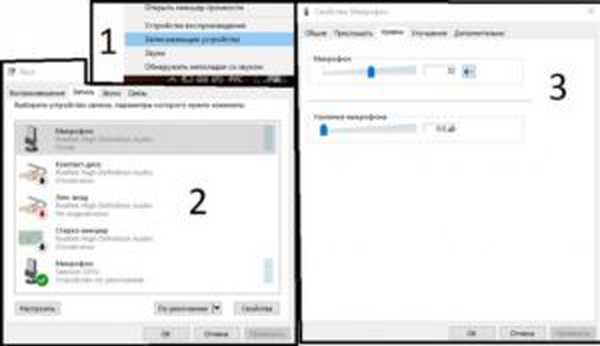
Promjena razine
Ako vaš mikrofon ne prepozna vaš mikrofon, tada morate instalirati upravljački program na zvučnu karticu. Možete pronaći ime u upravitelju uređaja. A mikrofon postavite pomoću instaliranog programa koji dolaze s upravljačkim programima.
Evo sjajnog video zapisa koji koristi primjer vozača i uslužnog programa Realtek:
Kako spojiti USB slušalice na PC

USB slušalice uglavnom su igračke slušalice i zahtijevaju instalaciju softvera. Možete ga instalirati s diska koji ste dobili sa slušalicama ili ga preuzeti s službenog mjesta. Ako slušalice imaju USB ulaz, tada treba slijediti sljedeći popis radnji:
- Provjerite kompatibilnost slušalica s operativnim sustavom (stariji modeli možda nisu kompatibilni s novim OS-om, ali rijetko);
- Pronađite USB priključak i stavite USB ulaz u ulaz;
- Preporučljivo je preuzeti dodatni softver ako je potrebno (obično se instalira automatski ili dolazi sa slušalicama);
- Provjerite performanse slušalica.
U mnogim modernim slušalicama, instalacija potrebnog softvera je automatska kada je spojen na računalo. Sve što trebate učiniti je konfigurirati sve malo s instaliranim programom..
USB priključak i priključak za slušalice mogu se nalaziti na tipkovnici. Češće se događa na igračkim tipkovnicama..
Kako spojiti slušalice na laptop?
S prijenosnim računarom stvari su lakše. Nema prednjih i stražnjih ploča. A imate samo dvije opcije za spajanje slušalica. Prvi USB, - tri puta je Mini-Jack (jednostavna 3,5 mm).
- Ovisno o vrsti utikača, pronađite željeni ulaz;
- Spojite slušalice na laptop pomoću odgovarajućeg priključka;
- Preuzmite dodatni softver (ako je potrebno);
- Provjerite rade li slušalice.
Upute za podešavanje upravljačkih programa možete pronaći malo više (video o realteku), ali kao što pokazuje praksa, na većini prijenosnih računala nije potrebna konfiguracija, jer sve je postavljeno u automatskom načinu rada.
- Pročitajte o najboljim laptop slušalicama.
Preporučujemo da pogledate u odjeljku FAQ, tamo ćete naći puno korisnih rješenja problema, koji će ujedno pomoći da vaše slušalice budu bolje..
avrv












